Firefox จะไม่เปิดหรือเปิดใน Windows 11/10
Firefoxเป็นบราวเซอร์ที่ได้รับความนิยมเป็นอันดับสองในตลาด แต่บางครั้งมันก็สร้างปัญหาได้ ปัญหาหนึ่งคือเมื่อFirefoxไม่เปิดขึ้น มี 2 กรณีสำหรับเงื่อนไขนี้ ในกรณีแรกFirefoxจะไม่เปิดขึ้นแต่จะทำงานในเบื้องหลัง ในกรณีที่สอง แอปพลิเคชันจะไม่เปิดในพื้นหลังเช่นกัน ซึ่งอาจเกิดจาก ไฟล์ Firefox หายไปหรือเสียหาย ส่วนเสริมที่มีปัญหา โปรไฟล์ผู้ใช้เสียหาย หรือปัญหากับไดรเวอร์บางตัว
Firefox จะไม่เปิดหรือเปิดขึ้น
กรณีที่มีFirefoxทำงานในพื้นหลังเกิดขึ้นเมื่อคุณพยายามปิด เซสชัน Firefoxแต่จริง ๆ แล้วไม่ได้ปิด เมื่อคุณทราบสาเหตุที่เป็นไปได้แล้ว หากFirefoxไม่เปิดหรือเปิดใช้งานบนพีซี Windows ของคุณ ให้ลองทำตามคำแนะนำเหล่านี้เพื่อแก้ไขปัญหา:
- ตรวจสอบตัวจัดการงาน(Task Manager)และฆ่า กระบวนการ Firefoxหากเปิดอยู่
- ลบหรือปิดใช้งานโปรแกรมเสริมบางตัว
- ลบ Firefox Startup cache
- รีเซ็ต Firefox
- ติดตั้ง Firefox ใหม่
ดำเนินการแก้ไขปัญหาต่อไปนี้ตามลำดับเพื่อแก้ไขปัญหา
เบราว์เซอร์ Firefox ไม่เปิดขึ้น
1] ตรวจสอบตัวจัดการงาน(Check Task Manager)และฆ่า กระบวนการ Firefoxหากเปิดอยู่
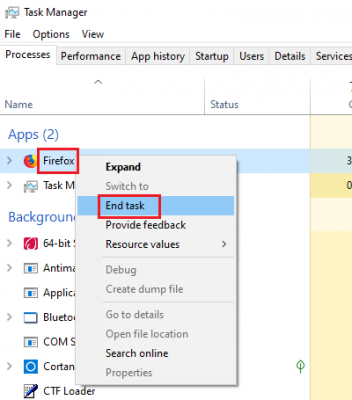
กด CTRL+ALT+DEL เพื่อเปิดเมนูตัวเลือกความปลอดภัย (Security Options)เลือกตัวจัดการงาน( Task Manager)จากรายการเพื่อเปิด
ตรวจสอบรายการกระบวนการที่ทำงานอยู่ หากคุณพบ Firefox ในรายการ ให้คลิกขวาที่ไฟล์นั้นและเลือกEnd processเพื่อฆ่ามัน
ลองเปิดFirefoxอีกครั้ง มันจะใช้งานได้
2] ลบ(Remove)หรือปิดใช้งานส่วนเสริมที่มีปัญหา
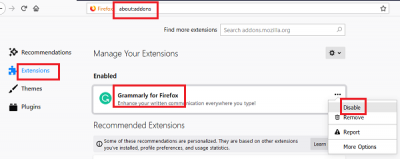
(Faulty)เป็นที่ทราบกันดีว่าโปรแกรมเสริมที่ผิดพลาด ทำให้เกิดปัญหากับ เบราว์เซอร์Firefox อย่างไรก็ตาม จะเป็นการยากที่จะแก้ไขปัญหา เนื่องจากคุณไม่สามารถเปิดเบราว์เซอร์ได้เลย
ในสถานการณ์เช่นนี้ ให้ลองเปิดFirefoxขณะกดปุ่มSHIFT การดำเนินการนี้จะเปิดเบราว์เซอร์ในเซฟโหมด(Safe Mode) (ถ้าเปิดเลย)
จากนั้นเปิดหน้าส่วนเสริมโดยป้อนabout:addonsในแถบที่อยู่
ใน แท็บ ส่วนขยาย(Extensions)ให้ปิดใช้งานส่วนขยายที่ไม่ได้รับการยืนยัน น่าสงสัย หรือเป็นที่รู้จักน้อย
ตอนนี้ให้ลองเปิดFirefoxในโหมดปกติและตรวจสอบว่าทำงานถูกต้องหรือไม่
3] ลบ Firefox Startup cache
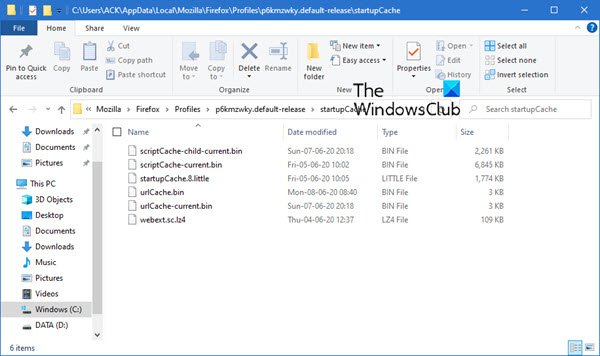
ขั้นตอนการลบ ข้อมูลการเริ่มต้นโปรไฟล์ผู้ใช้ Firefoxมีดังนี้:
เปิด Explorer และไปที่:
C:\Users\<username>\AppData\Local\Mozilla\Firefox\Profiles\p6kmzwky.default-release\startupCache
ที่นี่<username>จะต้องเป็นของคุณเอง และ ตัวเลข ' p6kmzwky ' ในชื่ออาจแตกต่างกันไป
ล้างไฟล์ทั้งหมดในโฟลเดอร์startupCache
หรือคุณอาจพิมพ์about:supportในแถบที่อยู่ของFirefoxแล้ว กด Enter
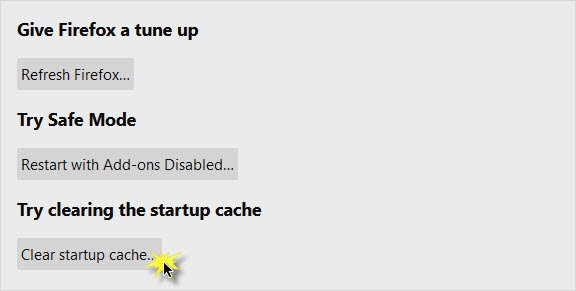
บนหน้าที่เปิดขึ้น ให้กดปุ่มClear Startup Cache(Clear Startup Cache)
รีสตาร์ท Firefox แล้วดู
4] รีเซ็ต Mozilla Firefox
หากคุณไม่ได้แก้ไขปัญหา ปัญหาอาจเกิดจาก ตัวแอปพลิเคชัน Firefoxเอง ในกรณีเช่นนี้ คุณสามารถลอง รีเซ็ตแอปพลิเค ชันMozilla Firefox คุณอาจต้อง เริ่ม Firefox ใน เซฟโหมด (start Firefox in Safe Mode)การทำเช่นนั้นจะรีเซ็ตการตั้งค่าจำนวนมากในเบราว์เซอร์ที่คุณอาจทำพลาดเมื่อเวลาผ่านไป
5] ถอนการติดตั้ง Firefox(Uninstall Firefox)แล้วลบโฟลเดอร์ที่เหลือ
หากไฟล์บางไฟล์ที่เกี่ยวข้องกับ เบราว์เซอร์ Firefoxเสียหาย คุณอาจพิจารณาถอนการติดตั้งเบราว์เซอร์แล้วลบไฟล์ทั้งหมด ควรสังเกตว่าการทำเช่นนี้จะไม่เป็นอันตรายต่อข้อมูลใด ๆ ที่จัดเก็บไว้ในคลาวด์
สามารถติดตั้งแอปพลิเคชันใหม่ได้ในภายหลัง
Press Win+Rเพื่อเปิด หน้าต่าง Runและพิมพ์คำสั่งappwiz.cpl กด Enter เพื่อเปิดเมนูโปรแกรมและคุณลักษณะ(Programs and Features)
คลิกขวาที่Mozilla Firefoxแล้วเลือกถอนการติด(Uninstall)ตั้ง
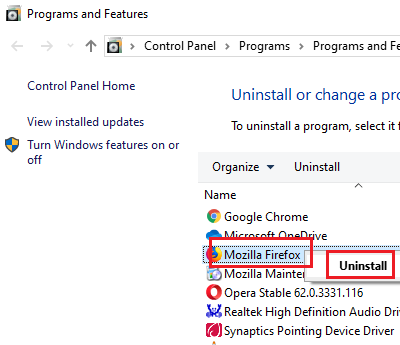
เมื่อ ถอนการติดตั้ง Firefoxเรียบร้อยแล้ว ให้รีสตาร์ทระบบ
ไปที่เส้นทางC:\Program FilesในFile Explorerและค้นหาโฟลเดอร์Mozilla Firefox
คลิกขวาที่มันแล้วเลือกลบ (Delete)คุณจะต้องได้รับอนุญาตจากผู้ดูแลระบบสำหรับมัน
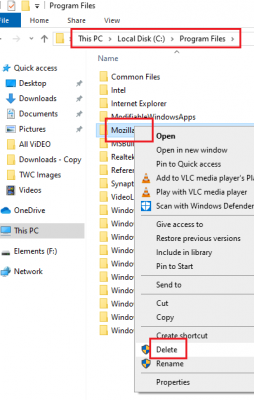
ทำซ้ำขั้นตอนเดียวกันสำหรับเส้นทางC:\Program Files (x86) )
คุณสามารถดาวน์โหลดและติดตั้งอีกครั้งได้จากเว็บไซต์ของบริษัท
Hope it helps!
Related posts
วิธีล้าง Cache, Cookies, Browsing History ใน Chrome and Firefox
วิธีปิดใช้งาน Session Restore Crash Recovery ใน Firefox
เรียกคืน Firefox Bookmarks or Favorites ที่หายไปหรือลบ
มีประโยชน์มากที่สุด Mozilla Firefox เกี่ยวกับ: ปรับแต่งการปรับแต่ง
Chrome or Firefox ไม่สามารถดาวน์โหลดหรือบันทึกไฟล์บนคอมพิวเตอร์ของคุณ
วิธีการค้นหา Firefox Profile folder บน Windows PC
วิธีการ Fix Twitter ไม่โหลดบน Firefox error?
Search ข้ามหลายแท็บเปิดใน Firefox and Chrome browsers
Reset or Refresh Firefox browser settings เป็นค่าเริ่มต้นใน Windows 10
วิธีการคัดลอก URLs Open Open Tabs ใน Chrome and Firefox browser
Windows Defender Application Guard Extension สำหรับ Chrome & Firefox
Firefox JSON Viewer ไม่ทำงาน ไม่สามารถดูหรือแก้ไขข้อมูล JSON
ไม่สามารถดาวน์โหลด Add-on ได้เนื่องจาก connection failure
วิธีใช้ Firefox Task Manager
Block Notifications, Microphone, Camera คำขอใน Firefox browser
วิธีหยุดการเปลี่ยนเส้นทางอัตโนมัติใน Chrome, Firefox, Edge เบราว์เซอร์
จับภาพหรือถ่ายภาพหน้าจอในเบราว์เซอร์ Chrome or Firefox โดยกำเนิด
วิธีปิดใช้งานหรือเปิดใช้งาน Add-ons ใน Private Mode บน Firefox
400 Bad Request, Cookie Too Large - Chrome, Edge, Firefox, IE
วิธีบันทึกเว็บเพจเป็น PDF ใน Chrome or Firefox
